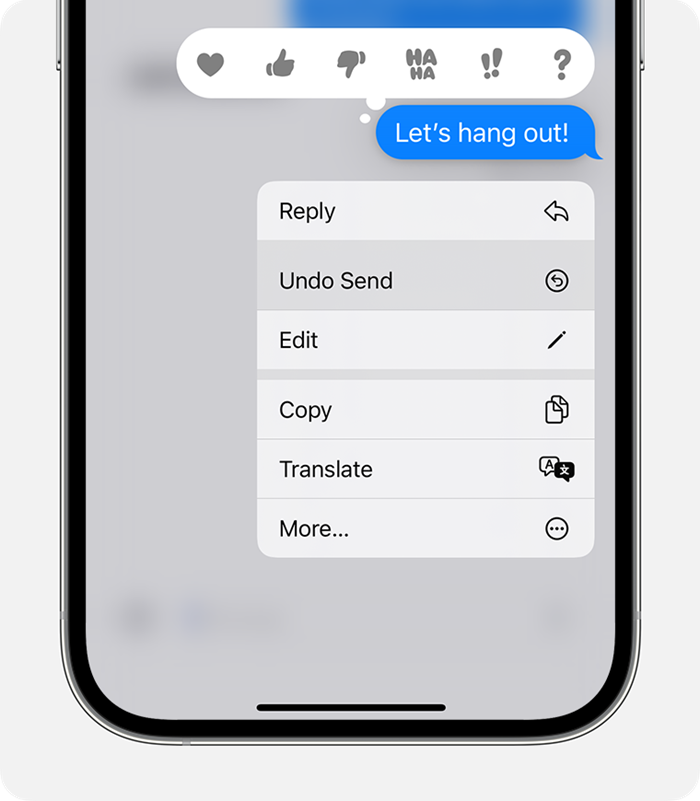Zusammenfassung:
Haben Sie auch mit der Frage zu kämpfen: 'Warum kann ich Nachrichten auf dem iPhone nicht zurücknehmen? Dieses Problem ist oft auf Einschränkungen in der von Ihnen verwendeten Messaging-App oder auf die fehlende Unterstützung für das Zurückziehen von Nachrichten auf dem Gerät des Empfängers zurückzuführen. Wenn Sie sicherstellen, dass sowohl der Sender als auch der Empfänger kompatible Versionen verwenden, können Sie dieses Problem entschärfen und Ihr Messaging-Erlebnis verbessern.
- Hauptinhalt:
-
Warum kann ich Nachrichten auf dem iPhone nicht bearbeiten/entsenden?
-
Wie man Nachrichten auf dem iPhone abbricht
-
So beheben Sie, dass das Bearbeiten/Absenden von Nachrichten auf dem iPhone iOS 16/17 nicht funktioniert
- 1. Überprüfen Sie die Internetverbindung
- 2. Überprüfen Sie den Apple-Systemstatus
- 3. Starten Sie die iMessage-App neu
- 4. Aktualisieren Sie das iOS auf die neueste Version
-
Fortgeschrittene iOS-Lösung zur Behebung von nicht funktionierenden Edit/Unsend Messages
- Schlussfolgerung
- FAQs zu Warum kann ich Nachrichten auf dem iPhone nicht löschen
- 1. Wie lange dauert es, bis ich iMessages abbestellen kann?
- 2. Kann ich eine iMessage rückgängig machen, nachdem sie gelesen wurde?
- 3. Kann ich die nicht gesendete Nachricht zurückbekommen?
Wichtigste Erkenntnisse
- Der Grund dafür, dass Sie Nachrichten auf Ihrem iPhone nicht bearbeiten/entsenden können, können vorübergehende Fehler in der iMessage-App, eine schlechte Internetverbindung, serverseitige Probleme oder Systemprobleme sein.
- Um das Problem zu beheben, können Sie die Internetverbindung und den Apple-Systemstatus überprüfen, die iMessage-App neu starten oder Ihr iOS aktualisieren.
- Wenden Sie EaseUS MobiXpert an, um Unsend Messages not working in Klicks zu beheben.
Wenn Sie jemals das Gefühl des Bedauerns erlebt haben, nachdem Sie in einer Nachricht auf "Senden" gedrückt haben, dann wissen Sie, was es bedeutet, eine Schaltfläche zum Bearbeiten/Absenden in Ihrer iMessage-App zu haben. Leider können viele iPhone-Benutzer trotz dieser Funktion ihre Nachrichten nicht absenden. Wenn Sie sich also in der gleichen Situation befinden oder nach Möglichkeiten suchen, wie Sie einem Freund bei diesem Problem helfen können, machen Sie sich keine Sorgen. Es gibt mehrere Möglichkeiten, dieses Problem zu lösen, und in diesem Beitrag werden wir die besten von ihnen sowie einige Gründe, warum Ihr Versuch fehlschlagen könnte, erklären.
Warum kann ich Nachrichten auf dem iPhone nicht bearbeiten/entsenden?
Es kann verschiedene Gründe geben, warum Sie Nachrichten auf Ihrem iPhone nicht bearbeiten oder nicht senden können. Dazu gehören unter anderem temporäre Fehler in der iMessage-Anwendung oder -Software auf Ihrem Gerät, eine schlechte Internetverbindung und serverseitige Probleme.
Die Nachricht könnte als SMS oder MMS gesendet worden sein, und die Funktion "Abmelden" gilt nur für iMessages. Sie können eine iMessage auch nur innerhalb einer Stunde nach dem Senden aufheben, bis der Empfänger sie gesehen hat - je nachdem, was zuerst eintritt. Nach diesem Zeitraum können Sie Ihre Nachricht nicht mehr rückgängig machen. Manchmal meldet iMessage nicht, dass sie zugestellt wurde.
Wir wissen, dass Sie es leid sind, zu versuchen, eine Nachricht abzuschicken, nur um zu sehen, dass Ihr Text in Stein gemeißelt ist. Die Problemlösung erfordert jedoch immer ein Verständnis des Problems, bevor man sich an die Lösung macht.
Wie man Nachrichten auf dem iPhone abbricht
Nachdem wir einen Blick darauf geworfen haben, warum Sie Ihre Nachrichten nicht abbestellen oder bearbeiten können, gehen wir nun näher auf den Prozess des Bearbeitens/Absendens einer Nachricht in der iPhone Nachrichten-App ein. Es ist ein ziemlich unkomplizierter Prozess, und hier ist, wie:
Schritt 1. Öffnen Sie die Nachrichten-App und klicken Sie auf eine Unterhaltung, aus der Sie die gesendete Nachricht entfernen möchten.
Schritt 2. Berühren und halten Sie die Sprechblase, bis Sie die Menüoptionen "Reaktionen" sehen.
Schritt 3. Wählen Sie im Menü "Senden rückgängig machen".
Schritt 4. Wenn Sie auf "Senden rückgängig machen" tippen, verschwindet die Nachricht sofort aus dem Chat und wird durch einen Hinweis ersetzt, dass sie nicht gesendet wurde.
![Nachrichten auf dem iPhone löschen]()
Möglicherweise möchten Sie auch Nachrichten löschen. Wechseln Sie einfach zu anderen Artikeln, um die Lösungen zu sehen.
So beheben Sie, dass das Bearbeiten/Absenden von Nachrichten auf dem iPhone iOS 16/17 nicht funktioniert
In diesem Abschnitt des Beitrags kommen wir zu den Lösungen, warum Sie Nachrichten auf dem iPhone nicht bearbeiten/entsenden können.
1. Überprüfen Sie die Internetverbindung
Eine starke Internetverbindung ist wichtig, damit die iMessage-App einschließlich der Funktion "Abmelden" ordnungsgemäß funktioniert. Wenn Sie die Option zum Bearbeiten oder Abbestellen Ihrer Nachrichten in der Nachrichten-App nicht nutzen können, überprüfen Sie zunächst Ihr WLAN oder Ihre Mobilfunkdaten und wechseln Sie nach Möglichkeit zu einem anderen Netzwerk, das stärker ist.
Schritt 1. Vergewissern Sie sich, dass Ihr iPhone mit einem stabilen Wi-Fi-Netzwerk verbunden ist oder ein gutes mobiles Datensignal hat.
![iphone zellulare Daten]()
Schritt 2. Wenn Ihr Internet langsam zu sein scheint, sollten Sie den "Low Data Mode" für iMessage aktivieren, um zu sehen, ob sich die Situation dadurch verbessert.
2. Überprüfen Sie den Apple-Systemstatus
Wenn Ihr Internet einwandfrei funktioniert und Sie die Funktion zum Bearbeiten/Absenden trotzdem nicht nutzen können, liegt das Problem möglicherweise nicht an Ihrer Internetverbindung, sondern an den Servern von Apple. Da die Dienste regelmäßig gewartet werden oder plötzlich ausfallen können, können Sie auf der Systemstatusseite von Apple nachsehen, ob es aus diesen Gründen zu vorübergehenden Störungen in der Nachrichten-App kommt. Auf diese Weise erfahren Sie, wie:
Schritt 1. Besuchen Sie die Systemstatus-Seite von Apple.
![Apple-Systemstatus]()
Schritt 2. Suchen Sie nach allen gemeldeten Problemen mit dem iMessage-Dienst.
Schritt 3. Wenn ein Problem aufgelistet ist, warten Sie am besten, bis Apple das Problem selbst behoben hat.
3. Starten Sie die iMessage-App neu
Wenn nichts dergleichen auf der Systemstatus-Seite von Apple erwähnt wird, dann stellen Sie wahrscheinlich sicher, dass auf Ihrem mobilen Gerät gerade keine Systemfehler oder Bugs vorliegen. Starten Sie daher die Anwendung "Nachrichten" auf einfache Weise neu, indem Sie sie zwingen, nicht mehr zu funktionieren, und sie erneut starten.
Schritt 1. Schließen Sie die iMessage-App, falls sie derzeit geöffnet ist.
Schritt 2. Wischen Sie auf dem Startbildschirm von unten nach oben, um Ihre geöffneten Apps anzuzeigen.
Schritt 3. Wischen Sie nach links oder rechts, um die Nachrichten-App zu finden, und wischen Sie dann in der Vorschau nach oben, um sie zu schließen.
Schritt 4. Starten Sie die Nachrichten-App neu.
![die Nachrichten-App neu starten]()
4. Aktualisieren Sie das iOS auf die neueste Version
Wenn auch ein Neustart der App nicht funktioniert, könnte es sich um einen Fehler handeln, der in späteren iOS-Updates behoben werden konnte. Wenn Ihr iPhone nicht auf der neuesten Version von iOS läuft, installieren Sie das Update und sehen Sie, ob das Problem des nicht funktionierenden Bearbeitens/Absendens von Nachrichten auf dem iPhone dadurch gelöst wird.
Schritt 1. Öffnen Sie die App "Einstellungen" auf Ihrem iPhone.
Schritt 2. Tippen Sie auf "Allgemein" und dann auf "Software-Update".
![Software-Aktualisierung]()
Schritt 3. Wenn ein Update verfügbar ist, folgen Sie den Anweisungen auf dem Bildschirm, um es herunterzuladen und zu installieren.
Fortgeschrittene iOS-Lösung zur Behebung von nicht funktionierenden Edit/Unsend Messages
Wenn alle im vorherigen Abschnitt genannten Lösungen dieses Problem nicht lösen können, haben wir immer noch eine Methode, um es zu beheben. Für solche Situationen empfehlen wir Ihnen ein Drittanbieter-Tool namens EaseUS MobiXpert. Wenn Sie Nachrichten auf Ihrem Gerät nicht bearbeiten oder entsenden können, gibt es möglicherweise Probleme mit Ihrer iOS-Version. EaseUS MobiXpert ist darauf spezialisiert, die Leistung des iPhones aufrechtzuerhalten und häufige Systemprobleme zu diagnostizieren und zu reparieren; außerdem vereinfacht es den Prozess der Fehlersuche auf Ihrem iOS-Gerät und die Behebung dieser Probleme. Es kann Ihnen helfen, einfach zu beheben unsend Nachrichten nicht funktionieren in Klicks.
Mit MobiXpert können Sie verschiedene iOS-Probleme beheben, ohne Daten zu verlieren, iOS-Versionen auf Ihrem Gerät herunterstufen, ohne iTunes zu benötigen, und mehrere Systemeinstellungen ändern, wie z. B. den dunklen Modus und Klingeltöne. Laden Sie die Software herunter und folgen Sie den Schritten, um Ihr Problem zu lösen.
Schritt 1. Starten Sie EaseUS MobiXpert auf Ihrem Computer und wählen Sie "System Repair" auf der Startseite.
![MobiXpert-Homepage]()
Schritt 2. Wählen Sie dann "iOS/iPadOS System Repair" auf dem neuen Bildschirm.
![ios system reparatur]()
Schritt 3. Verbinden Sie Ihr iPhone oder iPad mit dem Computer und wählen Sie "Standardreparatur". Wenn Sie eine gründliche Reparatur wünschen, können Sie "Tiefe Reparatur" wählen.
![Reparaturmodus auswählen]()
Schritt 4. Bestätigen Sie Ihr Gerätemodell und klicken Sie auf "Weiter", um fortzufahren. Dann wird EaseUS MobiXpert eine Firmware für Sie herunterladen, was eine Weile dauern wird. Wenn Sie vor der Verwendung dieser Software eine Firmware installiert haben, können Sie direkt auf "Überprüfen" klicken, um fortzufahren.
![Firmware verifizieren]()
Schritt 5. Klicken Sie dann auf "Jetzt reparieren", um den Reparaturvorgang zu starten. Nachdem die Reparatur abgeschlossen ist, können Sie Ihr Gerät überprüfen und neu starten, um es zu verwenden.
Schlussfolgerung
Die Funktion "Nicht senden" in der Nachrichten-App auf Ihrem iPhone ist ein praktisches Tool, das Sie möglicherweise retten kann, wenn Sie das Senden einer Nachricht sofort bereuen. Ihre Wirksamkeit hängt jedoch von einigen Faktoren ab. Wenn du diese kennst und weißt, wie du damit umgehst, kannst du die Funktion zum Bearbeiten/Absenden von Nachrichten optimal nutzen. Deshalb erklären wir dir in diesem Beitrag die Besonderheiten dieser Funktion. Wir haben erklärt, wie die Funktion "Bearbeiten/Absenden" funktioniert, die Gründe für mögliche Probleme sowie die Lösungen für diese Probleme. Für eine stressfreie Erfahrung bei der Lösung dieses Problems, können Sie einfach EaseUS MobiXpert herunterladen, um Ihre Probleme zu lösen, ohne sich Sorgen zu machen.
FAQs zu Warum kann ich Nachrichten auf dem iPhone nicht löschen
Hier finden Sie die Antworten auf einige der am häufigsten gestellten Fragen zum Thema Nachrichten bearbeiten/entsenden, die auf dem iPhone nicht funktionieren.
1. Wie lange dauert es, bis ich iMessages abbestellen kann?
Während wir diesen Beitrag schreiben, kannst du eine iMessage innerhalb einer Stunde nach dem Senden löschen. Nach Ablauf dieser Stunde wird die Nachricht dauerhaft.
2. Kann ich eine iMessage rückgängig machen, nachdem sie gelesen wurde?
Nein, sobald eine iMessage gelesen wurde, kann sie nicht mehr zurückgenommen werden. Die Funktion "Abbestellen" funktioniert nur für Nachrichten, die vom Empfänger nicht gelesen wurden.
3. Kann ich die nicht gesendete Nachricht zurückbekommen?
Nein, nachdem Sie eine Nachricht abgeschickt haben, können Sie sie nicht mehr zurückholen oder ansehen. Sie wird dauerhaft aus der Konversation entfernt.
Teilen Sie diesen Beitrag mit Ihren Freunden, wenn Sie ihn hilfreich finden!